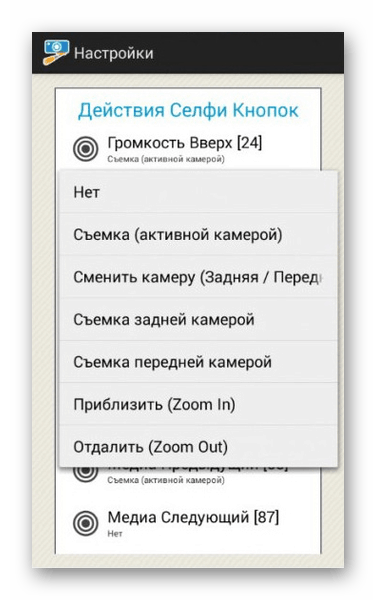Povezovanje in nastavljanje samoportreta na Androidu

Pametni telefoni Android se pogosto uporabljajo za fotografiranje z vgrajeno prednjo kamero in posebnimi aplikacijami. Da bi dosegli večjo udobje in kakovost končnih fotografij, lahko uporabite monopod. Gre za postopek povezovanja in nastavljanja samopodobe, kar bomo povedali v tem priročniku.
Vsebina
Povezovanje in nastavitev monopoda na Androidu
V okviru tega članka ne bomo obravnavali možnosti različnih aplikacij, ki zagotavljajo določene prednosti pri uporabi samoportreta. Če pa vas zanima, se lahko seznanite z drugim gradivom na naši spletni strani. Poleg tega se bo razprava posebej ukvarjala s povezavo in začetno konfiguracijo s sodelovanjem ene same aplikacije.
Glejte tudi: Aplikacije za selfie palico na Android
1. korak: Povežite monopod
Postopek za priključitev selfie palice lahko razdelimo na dve možnosti glede na vrsto in način povezovanja z napravo Android. V obeh primerih morate opraviti najmanj dejanj, ki jih je treba pogosto izvajati neodvisno od modela monopoda.
Če uporabljate žično selfie palico brez Bluetooth, morate samo narediti eno stvar: priključite vtič, ki prihaja iz monopod na vtičnico za slušalke. Natančneje, to je prikazano na spodnji sliki.

- V prisotnosti selfie palico z Bluetooth, postopek je nekoliko bolj zapletena. Če želite začeti, poiščite in pritisnite gumb za vklop na ročici naprave.
![Vrtenje samoportreta z daljinskim upravljalnikom]()
Včasih monopod prihaja z miniaturnim daljinskim upravljalnikom, alternativnim načinom vključitve.
- Po preverjanju aktivacije z vgrajenim indikatorjem na pametnem telefonu odprite razdelek »Nastavitve« in izberite »Bluetooth« . Nato ga morate vklopiti in začeti iskati naprave.
- Ko ga najdete, na seznamu izberite ključ za selfie in potrdite seznanjanje. Dokončanje bo mogoče izvedeti z indikatorjem na napravi in obvestili na pametnem telefonu.
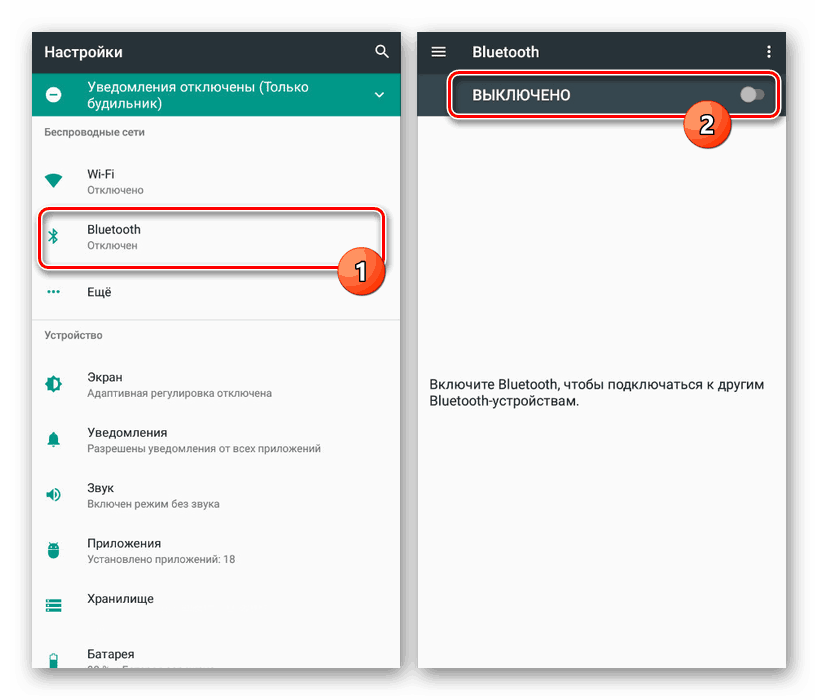
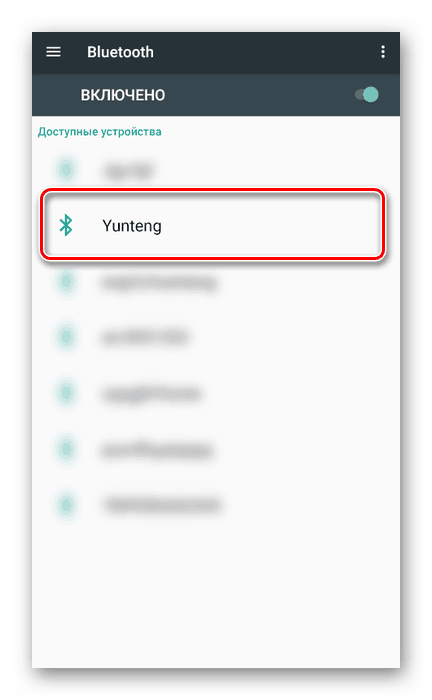
Ta postopek se lahko šteje za popoln.
2. korak: Namestitev v Selfishop Camera
Ta korak je v bistvu individualen za vsako posamezno situacijo, saj različne aplikacije najdejo in se na svoj način povežejo s samoportretom. Kot primer vzamemo za osnovo najbolj priljubljeno aplikacijo za monopod - Selfishop Camera. Nadaljnja dejanja so enaka za vse naprave Android, ne glede na različico operacijskega sistema.
- Ko odprete aplikacijo v zgornjem desnem kotu zaslona, kliknite ikono menija. Ko ste na strani parametrov, poiščite blok “Button Selfie Actions” in kliknite na vrstico “Button Selfie Manager” .
- Na prikazanem seznamu si oglejte gumbe, ki jih imajo. Če želite spremeniti dejanje, izberite katerega koli od njih, da odprete meni.
- Na seznamu, ki se prikaže, podajte eno od želenih dejanj, po katerem se bo okno samodejno zaprlo.
![Spremenite gumbe samoportreta v fotoaparatu SelfiShop za Android]()
Ko je namestitev končana, samo zapustite razdelek.
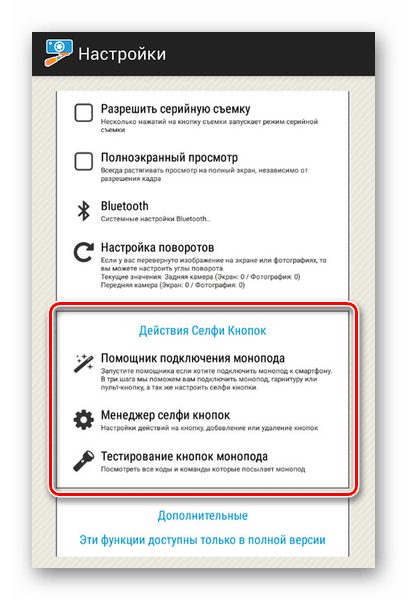
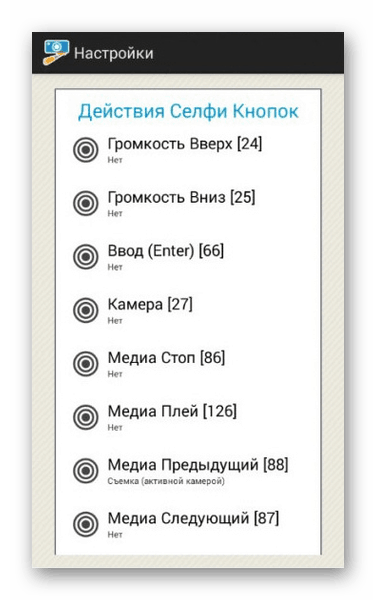
To je edini način za prilagoditev monopoda s pomočjo te aplikacije, zato zaključujemo ta članek. Ne pozabite uporabiti nastavitev programske opreme za ustvarjanje fotografij.